Jak używać inicjałów w Pages, aby Twoje dokumenty się wyróżniały?
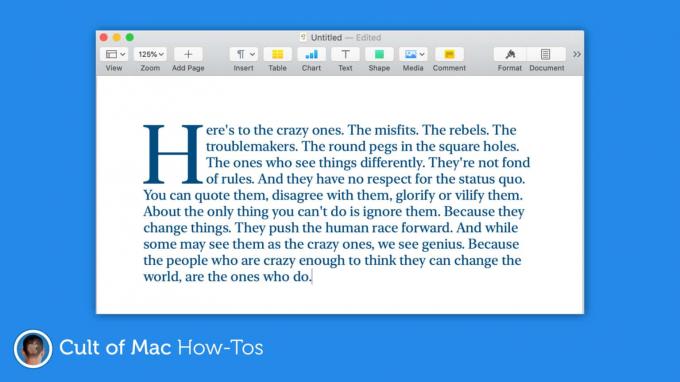
Zdjęcie: Killian Bell/Cult of Mac
Twórz dokumenty, które przyciągają uwagę czytelnika, korzystając z nowo dodanego narzędzia inicjału w Pages dla komputerów Mac i iOS. Jest łatwy w użyciu i oferuje całą gamę opcji dostosowywania.
Oto, jak najlepiej to wykorzystać.
Inicjały wpuszczane to duże, wielkie litery, które są używane do nadania stylu i podkreślenia tekstu. Często można je znaleźć na początku artykułu w gazecie lub czasopiśmie lub w nowym rozdziale książki.
Najnowsza aktualizacja aplikacji Pages firmy Apple sprawia, że korzystanie z inicjałów wpuszczanych jest łatwiejsze niż kiedykolwiek na komputerach Mac i iOS. Nie musisz już męczyć się z rozmiarami czcionek, aby tworzyć je ręcznie; można je umieszczać automatycznie i dostosowywać do własnych upodobań.
Jak używać inicjałów w aplikacji Pages
Możesz znaleźć Wpuszczana czapka opcję, klikając lub dotykając
Format z ikoną pędzla w prawym górnym rogu aplikacji Strony. Włącz go, klikając pole wyboru w systemie macOS lub dotykając przełącznika w systemie iOS.Inicjał pojawi się automatycznie na początku akapitu, gdy tylko zaczniesz pisać. Aby dodać inicjał na początku istniejącego akapitu, po prostu umieść kursor przed pierwszą literą, a następnie włącz Wpuszczana czapka funkcji przy użyciu tej samej metody opisanej powyżej.
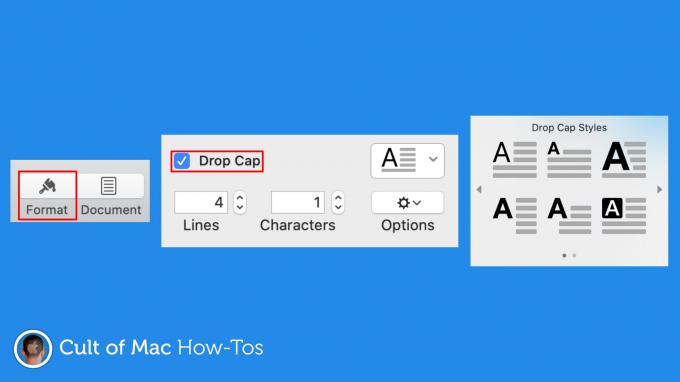
Zdjęcie: Killian Bell/Cult of Mac
Apple zapewnia sześć domyślnych stylów inicjału — zalecamy wypróbowanie ich wszystkich, aby zobaczyć, który najlepiej pasuje do Twojego dokumentu — i umożliwia zmianę rozmiaru litery inicjału. Jeśli chcesz, możesz również wstawić więcej niż jedną literę.
Te opcje można znaleźć pod Wpuszczana czapka pole wyboru na Macu lub stukając Opcje wpustu na iPhonie i iPadzie.
Dostosowywanie inicjałów
Istnieje również kilka innych opcji stylu, które możesz wypróbować. w Opcje wpustu na Macu i iOS możesz dodawać lub edytować tło dla inicjału, zmniejszać je, stosować obramowanie i nie tylko.

Zdjęcie: Killian Bell/Cult of Mac
Możesz także zapisać swój własny styl inicjału. Aby to zrobić, po prostu postępuj zgodnie z powyższymi instrukcjami, aby wstawić wpuszczany inicjał i dostosować go, a następnie otwórz Style wpuszczanych czapek menu, przewiń lub przesuń palcem do następnej strony, a następnie wybierz + przycisk.
Strony można pobrać i używać za darmo na Macu oraz na iPhonie i iPadzie.
